Vineで投稿を非公開に設定する方法(フォロワー以外に見せたくない)
投稿日: / 更新日:

Vineで、「自分が投稿した6秒動画をフォロワー以外に見せたくない」という時には、投稿を非公開に設定することができます。非公開にすると具体的にどうなるのか、相手からはどのように見えるか、などを調べてみました。
非公開モードに関するQ&A
投稿を見ることができない
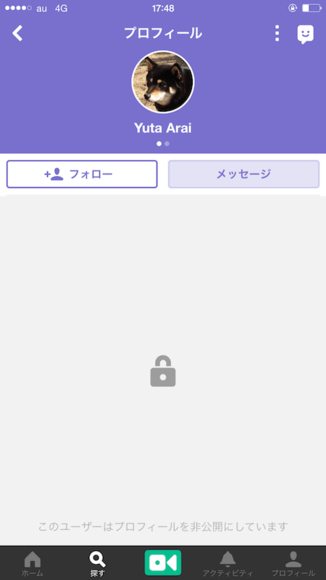
これは、非公開モードに設定した時に、フォロワー以外の他人が見たのプロフィール画面の例です。このように、鍵マークが真ん中に表示され、投稿した動画を見ることができません。
フォローが許可制になる
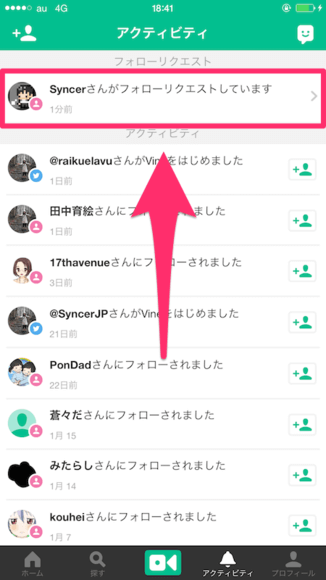
「フォロワーしか投稿を見れなくなる」といっても、今まで通り、誰もが自由にあなたのフォロワーになれたら、意味がありませんよね。非公開モードに設定すると、他人が、あなたの許可なしには、あなたのフォロワーになることができないようになります。この図のように、あなたのフォロワーになるのに、あなたの許可が必要になります。これで、あなたが把握しているユーザー以外に、あなたの投稿が見られる心配がなくなるというわけです。
Revineなどができない
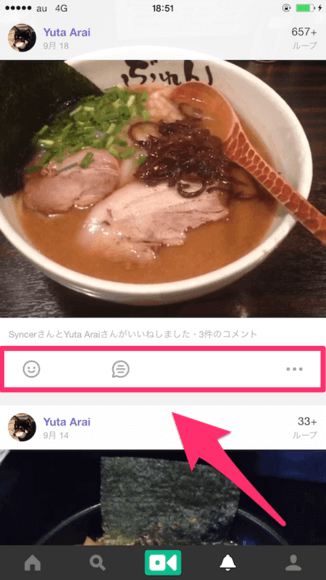
フォロワーはあなたの投稿を見ることができ、お気に入りなどを付けることができますが、Revine(再投稿)をしたり、共有用URLを調べることができません。フォロワーが勝手にあなたの動画を他人に教えるなどといったことができなくなるわけですね。
検索はされてしまうの?
プロフィールは検索される
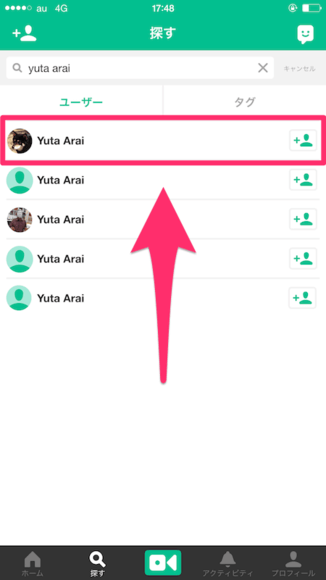
投稿を非公開にしても、あなたの名前などでユーザー検索された場合、検索結果にあなたのアカウントが表示されます。もちろん、前述の通り、ここからあなたのプロフィールに移動しても、他人はあなたの投稿を見ることができません。
動画は検索されない
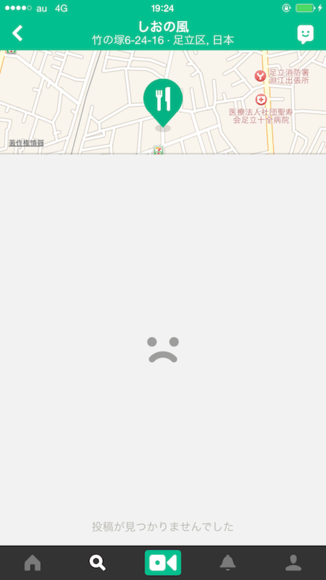
投稿を非公開にすれば、他人が、あなたの動画に関連付いている「ハッシュタグ」や「場所」を検索しても、図のように検索結果にあなたの動画は表示されません。検索からあなたの動画が他人に見られることはないということです。
VM(ダイレクトメッセージ)は受け取れるの?
「VM(ダイレクトメッセージ)」については、設定で、「誰からも受け取れる」にした場合は、フォロワー以外からもメッセージが届き、読むことができます。2015年2月現在、「フォロワーからしか受け取れないようにする」にしても、実は、フォロワー以外からVMが届いてしまうというバグが発生中みたいですが…。
他人に見られてしまうパターン
投稿を非公開にしていても、他人に動画を見られてしまうパターンがあります。例えば、投稿を非公開にしたとはいえ、あなた自身は、自由にTwitterやFacebookに、動画をシェアすることができます。TwitterやFacebookにシェアされた共有用URLは、Vineであなたをフォローしていない人でも見ることができます。共有用URLとは、次のようなものです。
https://vine.co/v/OHBzOOzbBx6 [リンク]
そして、その共有用URLがバラまかれてしまうと、誰でも、あなたのその共有用URLの投稿を、ウェブ上で見ることができるようになってしまいます。過去に共有用URLをTwitterやFacebookでシェアして、その後、投稿を非公開にした場合、既にシェアしてある共有用URLの投稿は、知っている人には見られてしまうということです。
「共有用URLを知られたら、誰にでも、投稿が見られてしまう」ということを覚えておいて下さい。
動画を絶対に見せたくない場合は?
よほどの緊急事態で、共有用URLを知っている人も含めて、誰にも動画を見られないようにする必要がある場合は、アカウントの削除(Vineの退会)をして下さい。その後、新しいアカウントを作成し、最初から非公開モードにしてVineを再開することをお勧めします。フォローやフォロワーなどのステータスが1からになりますが、仕方がありませんね。Vineの退会方法は下記の記事で説明しています。
コンテンツの設定画面に移動する
この章では、投稿の公開、非公開を設定するために、「コンテンツの設定画面」にアクセスする方法を説明します。
iPhoneの場合
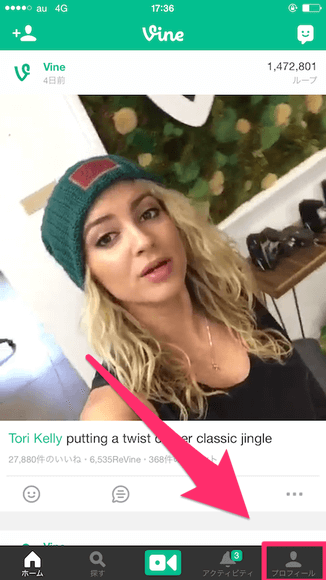
Vineを起動し、ログイン後、画面下にあるメニューの中から、「プロフィール」をタップして下さい。
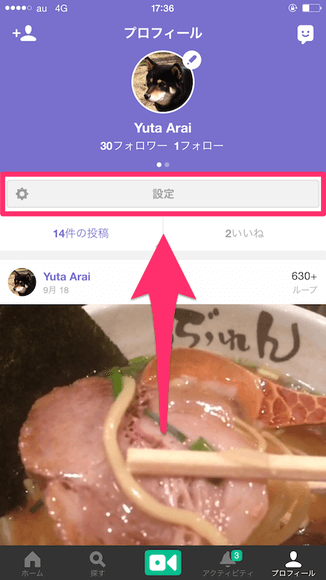
プロフィール画面に移動します。上部にある「設定」をタップして下さい。
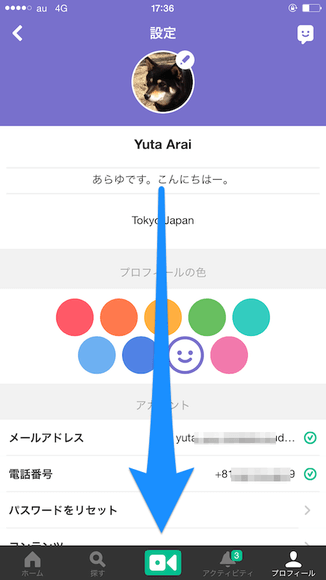
設定画面に移動します。下の方にスクロールしていって下さい。
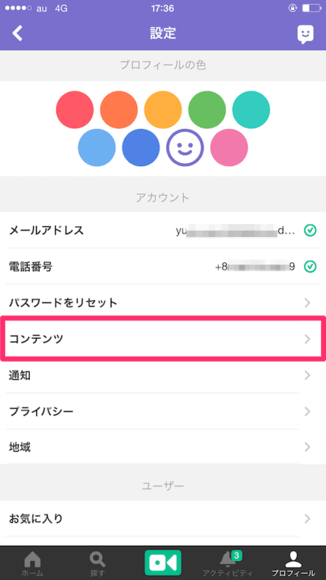
真ん中あたりに、「コンテンツ」という項目があるので、これをタップして下さい。
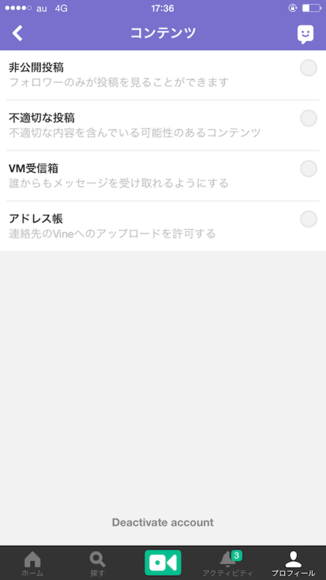
コンテンツの設定画面に移動しました。ここからの操作は、次章以降を参考にして下さい。
Androidの場合
投稿を非公開にする手順
この章では、6秒動画の投稿を非公開にする方法を説明します。あらかじめ、前章を参考に「コンテンツの設定画面」まで移動しておいて下さい。
iPhoneの場合
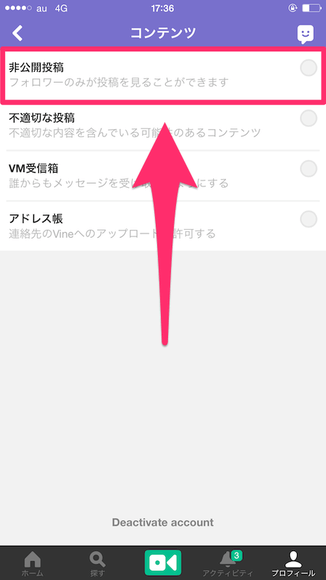
コンテンツの画面に移動したところからの説明です。メニューの中から、「非公開投稿」という項目をタップして下さい。
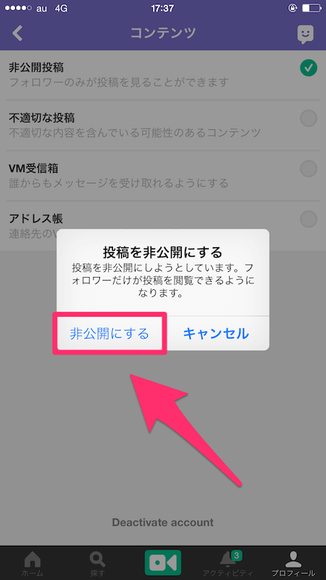
「投稿を非公開にしようとしています。フォロワーだけが投稿を閲覧できるようになります」という確認メッセージが表示されます。よろしければ、「非公開にする」をタップして下さい。
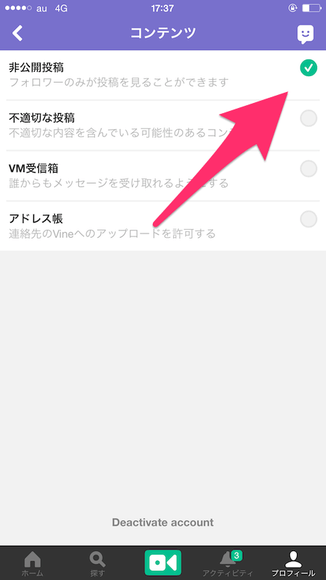
項目の右側にチェックマークが付きました。これで、投稿が非公開になりました。あなたとフォロワー以外は、6秒動画を見ることができません。
Androidの場合
投稿の非公開を解除する手順
この章では、一度非公開にした設定を解除して、自分やフォロワー以外が6秒動画を見られるようにする手順を説明します。あらかじめ、「コンテンツの設定画面」まで移動しておいて下さい。
iPhoneの場合
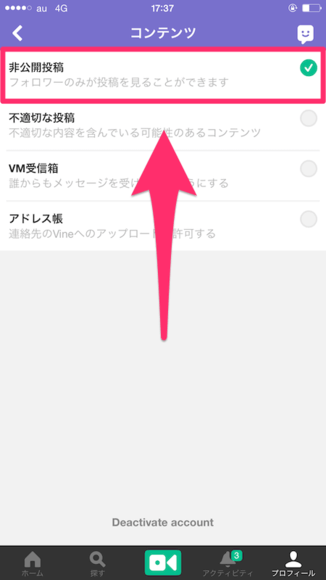
コンテンツの画面です。投稿を非公開にしている場合、「非公開投稿」という項目の右側にチェックマークが付いています。この項目をタップして下さい。
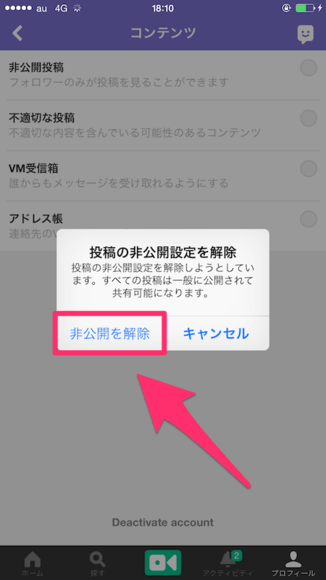
「投稿の非公開設定を解除しようとしています。すべての投稿は一般に公開されて共有可能になります」という確認メッセージが表示されます。よろしければ、「非公開を解除」をタップして下さい。
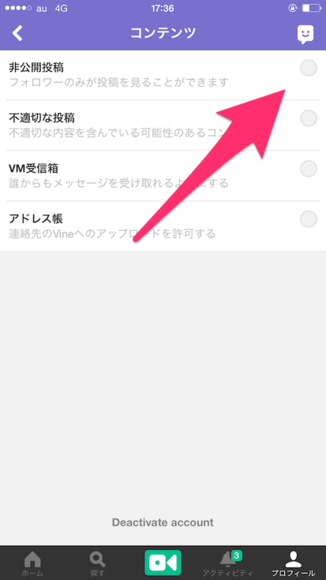
項目の右側のチェックマークが消えました。これで、非公開設定が解除され、誰でも、あなたの投稿を見ることができるようになりました。










